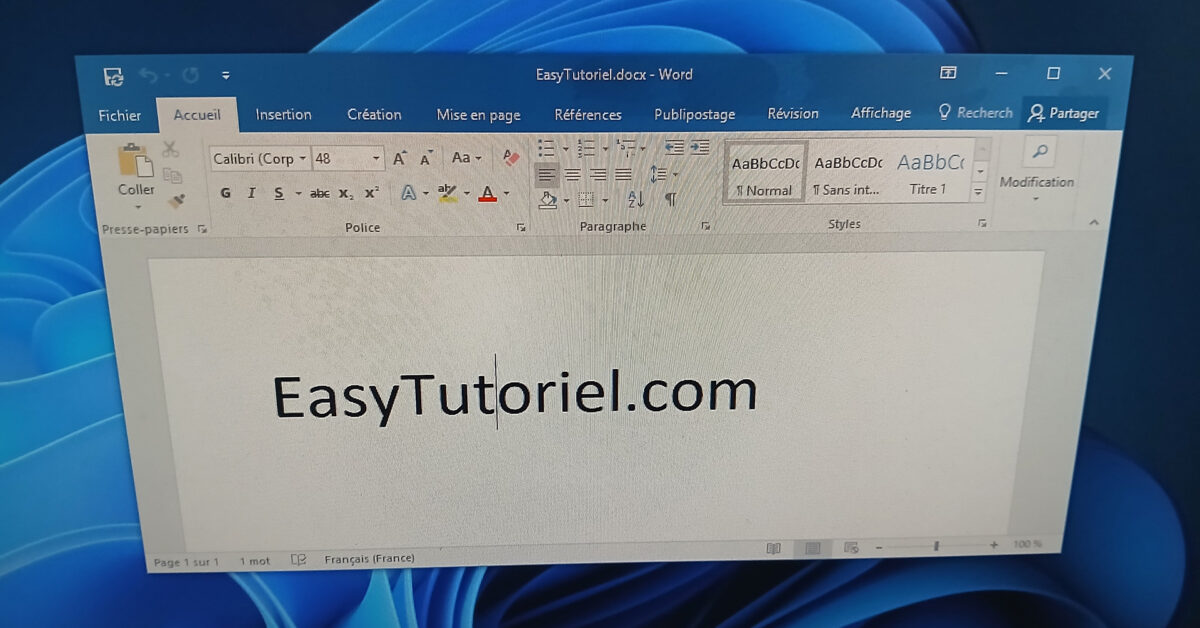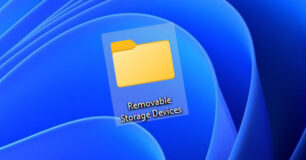Perdez-vous les lettres suivantes quand vous saisissez au milieu d'un paragraphe sur Word ?
La solution c'est désactiver le mode Refrappe sur Microsoft Word.
Dans ce guide rapide vous allez découvrir comment désactiver le mode Refrappe et activer le mode Insertion sur Microsoft Word.
Les lettres s'effacent après la saisie sur Word
Solution 1 : Appuyer sur la touche clavier "Inser"
La solution rapide consiste à appuyer sur la touche INS ou Inser de votre clavier.
Cela va désactiver le mode Refrappe momentanément.

Mais si vous voulez désactiver le mode Refrappe une fois pour toute, même si vous appuyez sur INS plusieurs fois, rien ne va se passer, continuez la lecture.
Solution 2 : Désactiver le mode Refrappe via les Options de Word
Dans cette solution nous allons désactiver le mode Refrappe une fois pour toute...
Ouvrez Word puis cliquez sur "Fichier".
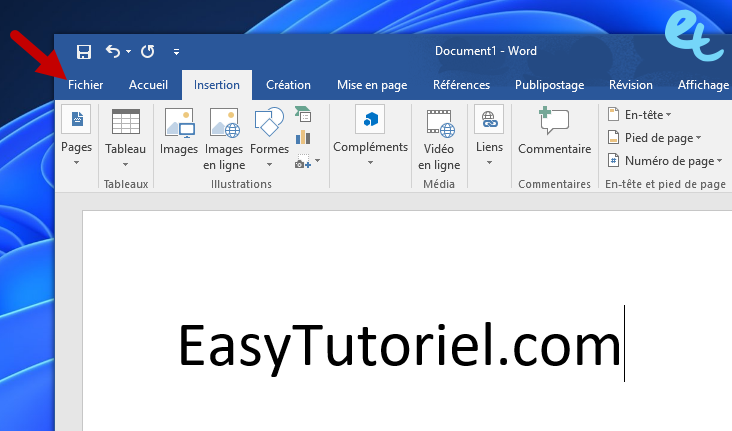
Cliquez sur "Options".
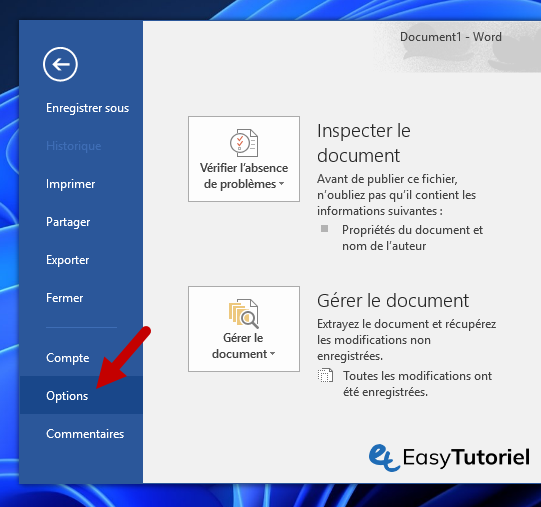
Ouvrez la page "Options avancées" puis cherchez et désactivez l'option suivante :
- Utiliser la touche Inser pour contrôler le mode Refrappe
Cliquez sur "OK" et réessayez l'insertion...
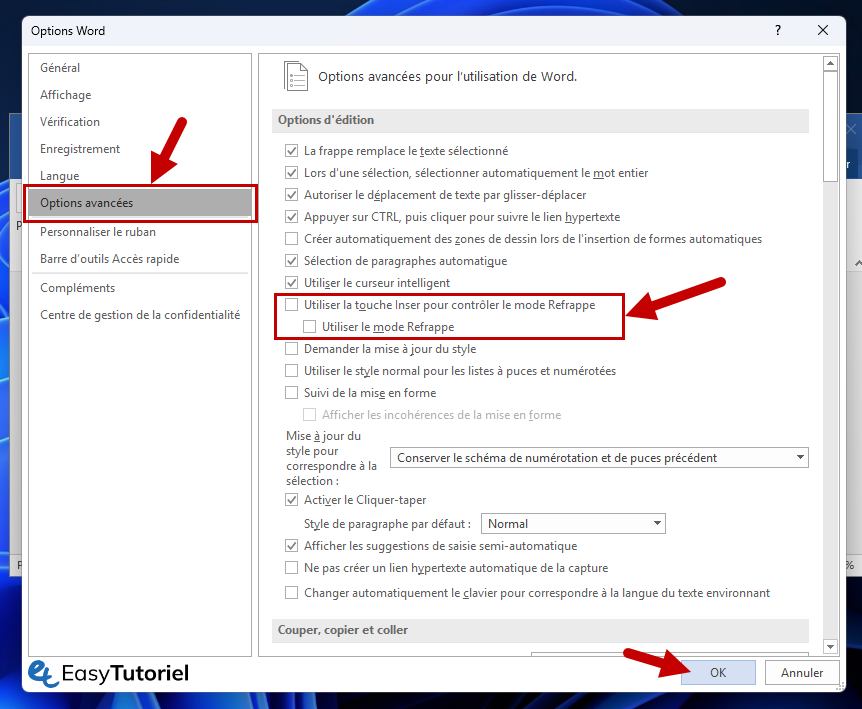
Félicitations ! Vous avez désactivé le mode Refrappe avec succès et les lettres ne s'effaceront plus comme avant !
Si vous avez d'autres problèmes avec Microsoft Word merci de les laisser en commentaires 😊 A+